premiere中想要实现无缝转场,该怎么操作呢?下面我们就来看看详细的教程。
1、首先将我们的视频素材放入pr中。
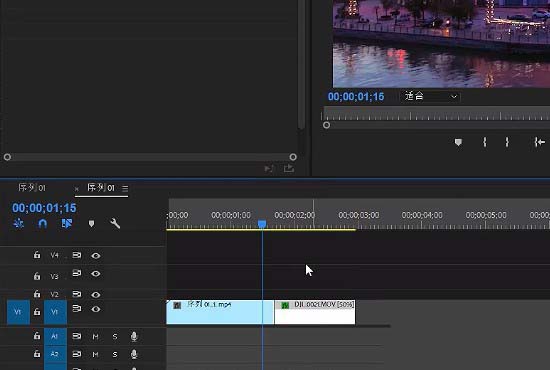
2、接着将需要连接的两段视频素材放在同一轨道上。
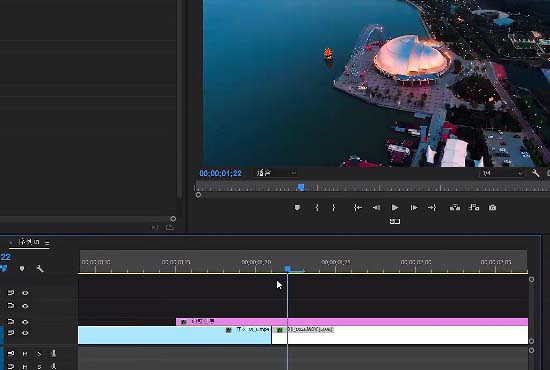
3、然后在第一段视频上添加一个长度为3帧的调整图层。
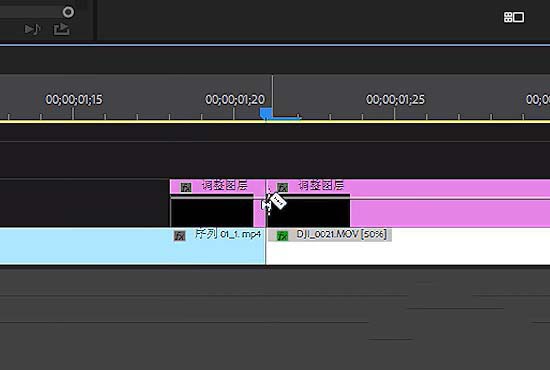
4、接着在【效果】面板上找到【复制】功能。
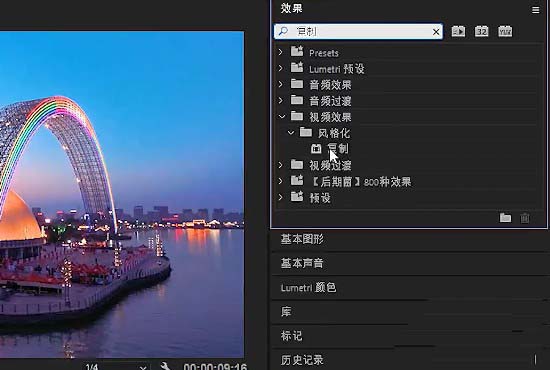
5、将【复制】效果添加到调整图层上,参数设置为3。

6、接着为调整图层添加4个镜像滤镜,其参数可以参考下图所示的数值。
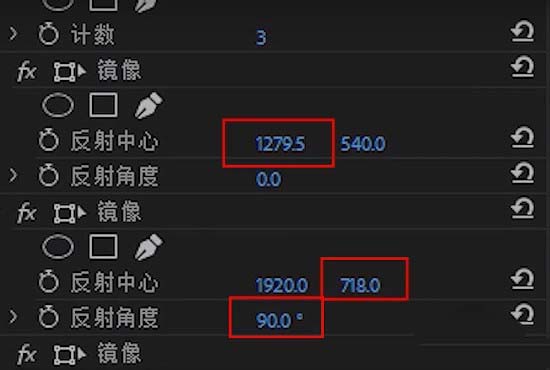
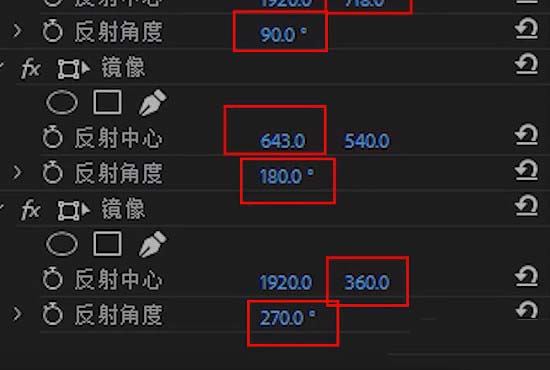
7、接着在素材上方再次添加一个调整图层,左右各三帧。
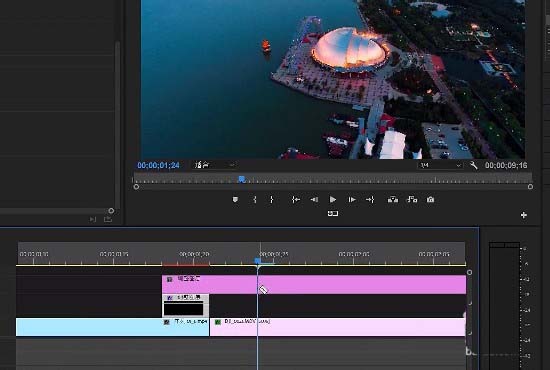
8、然后为调整图层添加变换滤镜。

9、然后缩放数值改为300,其他数值如下所示。
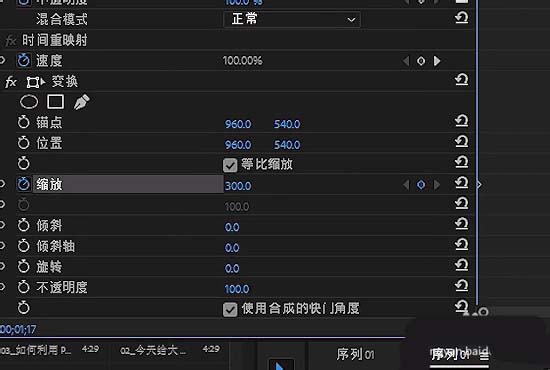
10、这样无缝转场的效果就制作完成啦!
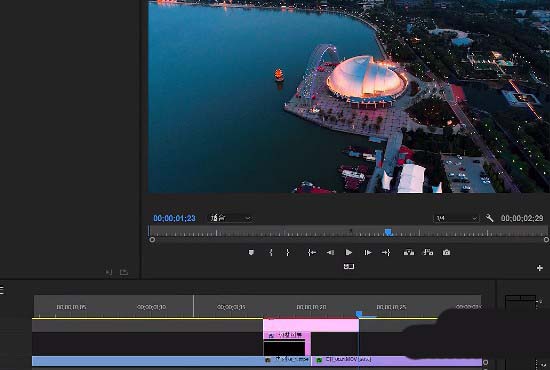
以上就是pr无缝转场效果的教程,希望大家喜欢,请继续关注武林网。
相关推荐:
premiere视频怎么加闪光灯转场效果?
premiere怎么制作放大效果的转场动画?
premiere视频怎么添加运动模糊转场效果?
新闻热点
疑难解答